विषयसूची:
- आपूर्ति
- चरण 1: कहानी
- चरण 2: डिजिटल को ब्लॉक में सेटअप करें
- चरण 3: [मैजिकबिट पिन लेआउट]
- चरण 4: चेंज ब्लॉक सेट करें
- चरण 5: टेक्स्ट ब्लॉक सेट करें
- चरण 6: अंत में ब्लॉक की तैनाती
![मैजिकबिट [मैजिकब्लॉक्स] के साथ एक निकटता सेंसर बनाएं: 6 कदम मैजिकबिट [मैजिकब्लॉक्स] के साथ एक निकटता सेंसर बनाएं: 6 कदम](https://i.howwhatproduce.com/images/002/image-3505-j.webp)
वीडियो: मैजिकबिट [मैजिकब्लॉक्स] के साथ एक निकटता सेंसर बनाएं: 6 कदम
![वीडियो: मैजिकबिट [मैजिकब्लॉक्स] के साथ एक निकटता सेंसर बनाएं: 6 कदम वीडियो: मैजिकबिट [मैजिकब्लॉक्स] के साथ एक निकटता सेंसर बनाएं: 6 कदम](https://i.ytimg.com/vi/oiMGpZ6Re6k/hqdefault.jpg)
2024 लेखक: John Day | [email protected]. अंतिम बार संशोधित: 2024-01-30 09:18
यह ट्यूटोरियल आपको मैजिकब्लॉक का उपयोग करके मैजिकबिट के साथ निकटता सेंसर का उपयोग करना सिखाएगा। हम इस परियोजना में विकास बोर्ड के रूप में मैजिकबिट का उपयोग कर रहे हैं जो ईएसपी 32 पर आधारित है। इसलिए इस परियोजना में किसी भी ESP32 विकास बोर्ड का उपयोग किया जा सकता है।
आपूर्ति
मैजिकबिट - प्रो
चरण 1: कहानी
हैलो एंड वेलकम, यह ट्यूटोरियल आपको मैजिकब्लॉक का उपयोग करके मैजिकबिट के साथ निकटता सेंसर का उपयोग करना सिखाएगा।
इस लक्ष्य को प्राप्त करने के 1 मुख्य तरीके हैं;
डैशबोर्ड टेक्स्ट आउटपुट का उपयोग करके।
सबसे पहले अपने मैजिकब्लॉक्स अकाउंट में लॉग इन करें, मैजिकब्लॉक्स आपके मैजिकबिट प्रोग्राम के लिए एक आसान विजुअल प्रोग्रामिंग सॉफ्टवेयर है। कोई भी अपने माइक्रो कंट्रोलर को Magicblocks.io का उपयोग करके प्रोग्राम कर सकता है और प्रोग्रामिंग ज्ञान की कोई आवश्यकता नहीं है। आप मुफ्त में साइन अप कर सकते हैं।
खेल का मैदान शुरू करें और खोलें।
इसके बाद सुनिश्चित करें कि आपका मैजिकबिट इंटरनेट से जुड़ा है और प्लग-इन है और डिवाइस मैनेजर के माध्यम से आपके खाते से भी जुड़ा हुआ है।
सब कुछ कर दिया? फिर विधि 1 तक स्क्रॉल करें
आवश्यक वस्तुओं की सूची
मैजिकबिट: मैजिकबिट सीखने, प्रोटोटाइपिंग, कोडिंग, इलेक्ट्रॉनिक्स, रोबोटिक्स, IoT और समाधान डिजाइनिंग के लिए ESP32 पर आधारित एक एकीकृत विकास मंच है।
चरण 2: डिजिटल को ब्लॉक में सेटअप करें
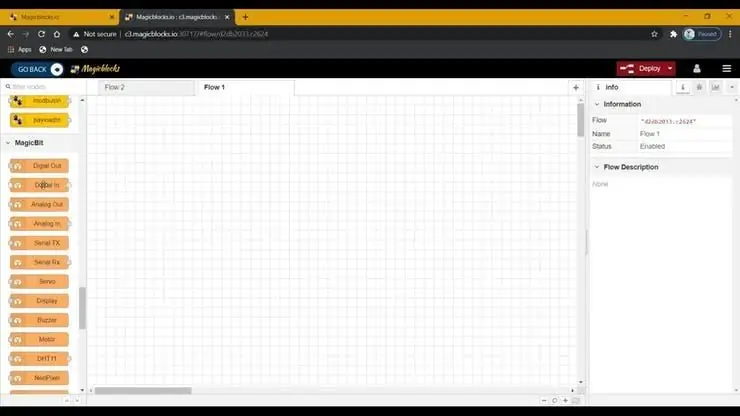
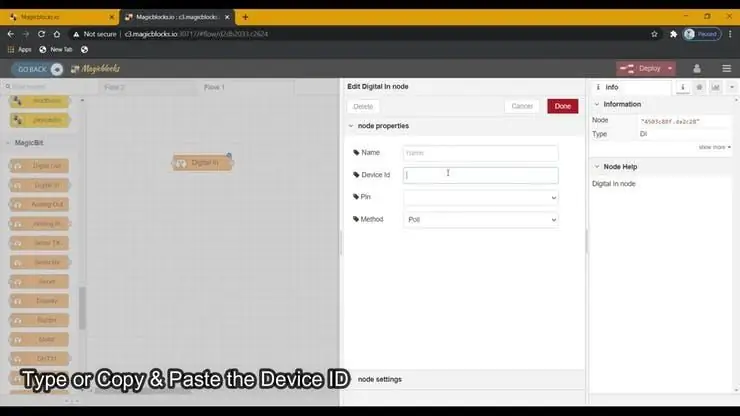
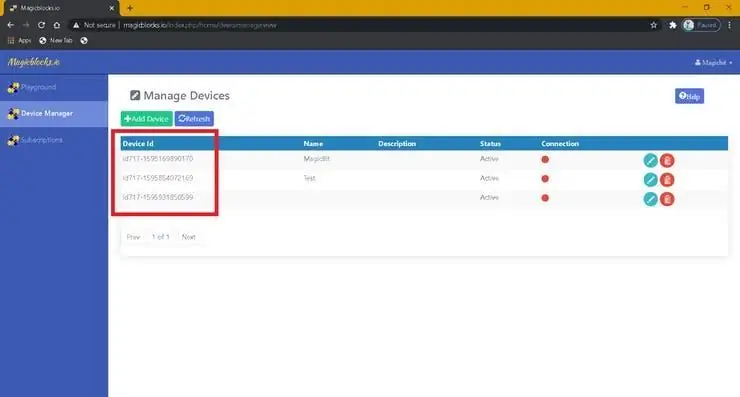
1. डिजिटल इन ब्लॉक को मैजिकबिट-नोड्स सेक्शन से फ्लो में ड्रैग एंड ड्रॉप करें।
2. डिजिटल इन ब्लॉक पर डबल-क्लिक करें और अपने मैजिकब्लॉक्स अकाउंट पर डिवाइस मैनेजर टैब से अपनी यूनिक डिवाइस आईडी टाइप या पेस्ट करें। [यह मैजिकबिट से डिजिटल सिग्नल के रूप में जुड़े मॉड्यूल को लिंक करेगा]
3. दोनों पिन 32 और 33 का उपयोग निकटता सेंसर के साथ किया जा सकता है, इसलिए इसे उनमें से किसी एक से कनेक्ट करें और ड्रॉप-डाउन मेनू से सही पिन (जिसे आपने सेंसर से कनेक्ट किया है) चुनना सुनिश्चित करें।
4. ड्रॉप-डाउन मेनू से मेथड को इंटरप्ट के रूप में चुनें
चरण 3: [मैजिकबिट पिन लेआउट]
![[मैजिकबिट पिन लेआउट] [मैजिकबिट पिन लेआउट]](https://i.howwhatproduce.com/images/002/image-3505-4-j.webp)
![[मैजिकबिट पिन लेआउट] [मैजिकबिट पिन लेआउट]](https://i.howwhatproduce.com/images/002/image-3505-5-j.webp)
इस ट्यूटोरियल में पिन 33 का उपयोग किया जाएगा।
चरण 4: चेंज ब्लॉक सेट करें
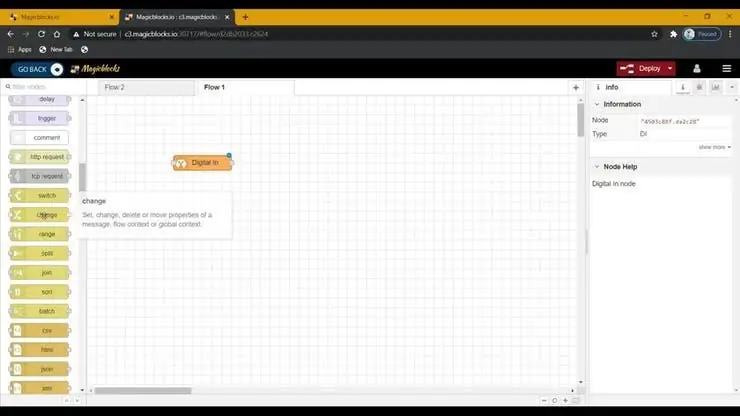
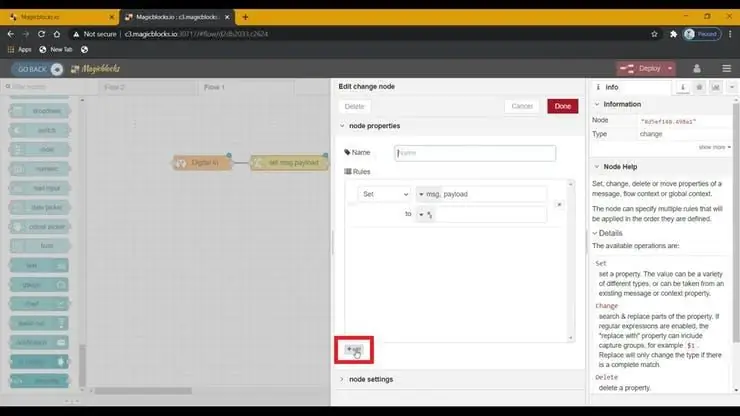
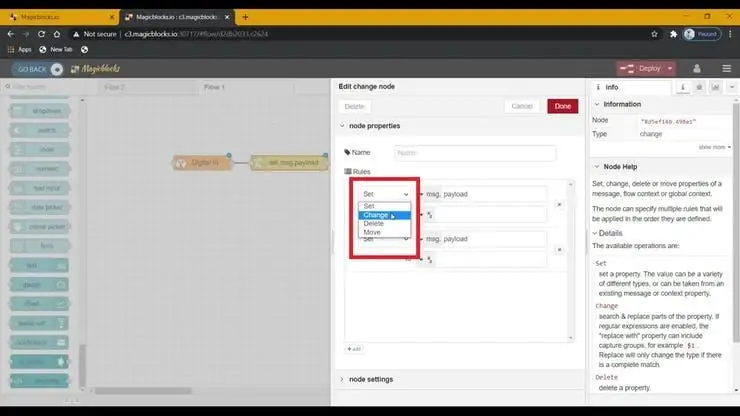
(इस नोड का उपयोग डिजिटल इन नोड से 1 और 0 सिग्नल इनपुट को आपके इच्छित पाठ में बदलने के लिए किया जाता है)
1. स्क्रीन के बाईं ओर फंक्शन नोड्स सेक्शन से चेंज ब्लॉक को फ्लो में ड्रैग और ड्रॉप करें।
2. 2 नियमों का उपयोग करने के लिए '+' बटन से नया नियम जोड़ें।
3. ड्रॉप-डाउन मेनू से दोनों नियमों के कार्य को सेट से चेंज में बदलें।
4. इसके बाद दोनों नियमों में 'सर्च फॉर' फंक्शन को स्ट्रिंग (टेक्स्ट) से नंबर में बदलें। और सुनिश्चित करें कि 'इसके साथ बदलें' फ़ंक्शन स्ट्रिंग (पाठ) पर सेट है।
5. नियम स्थापित करें।
- सिग्नल इनपुट में '0' की खोज करने और इसे हमारे टेक्स्ट से बदलने का पहला नियम (जैसे 'ऑब्जेक्ट का पता चला' या 'चालू')
- सिग्नल इनपुट में '1' की खोज करने और इसे हमारे टेक्स्ट से बदलने का दूसरा नियम (उदाहरण के लिए 'कोई वस्तु नहीं मिली' या 'बंद')
(नीचे दी गई छवि नियमों का एक उदाहरण दिखाती है)
चरण 5: टेक्स्ट ब्लॉक सेट करें
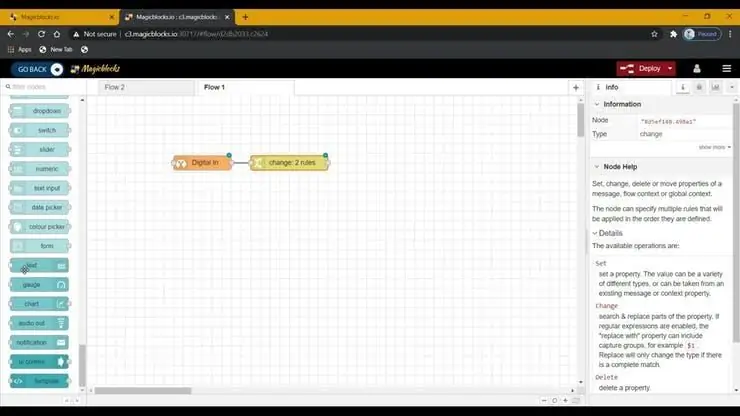
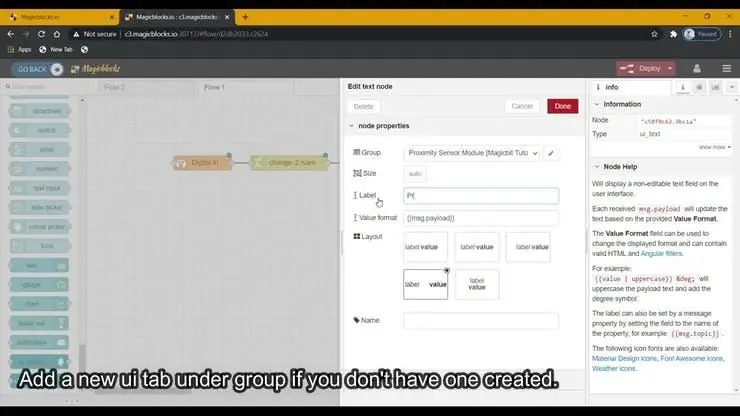
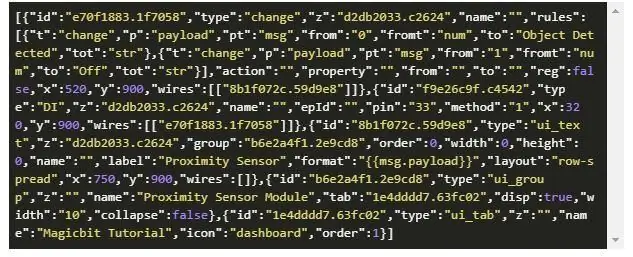
1. टेक्स्ट ब्लॉक को डैशबोर्ड नोड्स सेक्शन से फ्लो में ड्रैग और ड्रॉप करें।
2. टेक्स्ट नोड पर डबल-क्लिक करें और ड्रॉप-डाउन मेनू से एक बुनियादी डैशबोर्ड ui [यूजर-इंटरफ़ेस] और अपने क्षेत्र के लिए एक नाम सेट करें।
[वैकल्पिक] पहले से ही सेटअप नोड्स आयात करें
यदि आपको नोड्स सेट करने में परेशानी होती है, तो आप पहले से सेटअप किए गए नोड्स को प्राप्त करने के लिए मैजिकब्लॉक में आयात सुविधा का उपयोग कर सकते हैं।
- सबसे पहले इस कोड को अपने क्लिपबोर्ड पर कॉपी करें।
- स्क्रीन के ऊपरी दाएं कोने में विकल्प मेनू पर क्लिक करें।
- इसके बाद अपने कर्सर को इम्पोर्ट सब-मेन्यू पर होवर करें।
- फिर क्लिपबोर्ड पर क्लिक करें और कोड को अपने क्लिपबोर्ड पर टेक्स्ट फ़ील्ड में पेस्ट करें।
- वर्तमान प्रवाह या नए प्रवाह का चयन करें और आयात पर क्लिक करें।
जरूरी
सुनिश्चित करें कि आपने डिजिटल इन नोड गुणों पर अपनी डिवाइस आईडी टाइप की है और वह पिन चुनें जिससे आपका निकटता सेंसर जुड़ा हुआ है।
चरण 6: अंत में ब्लॉक की तैनाती
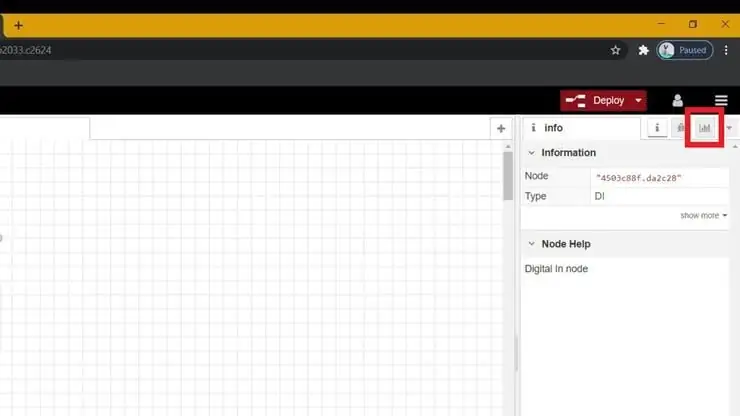
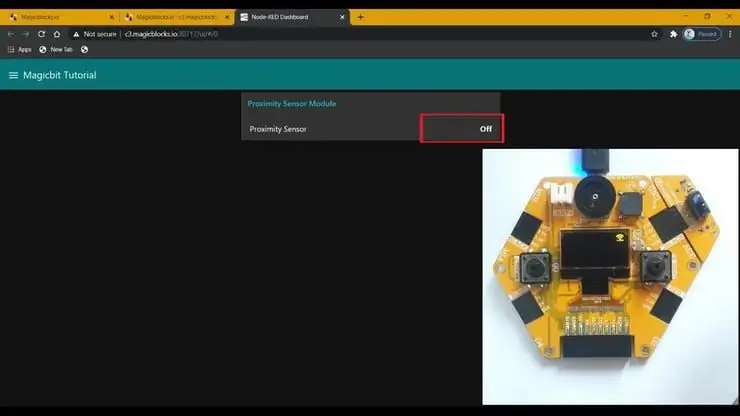
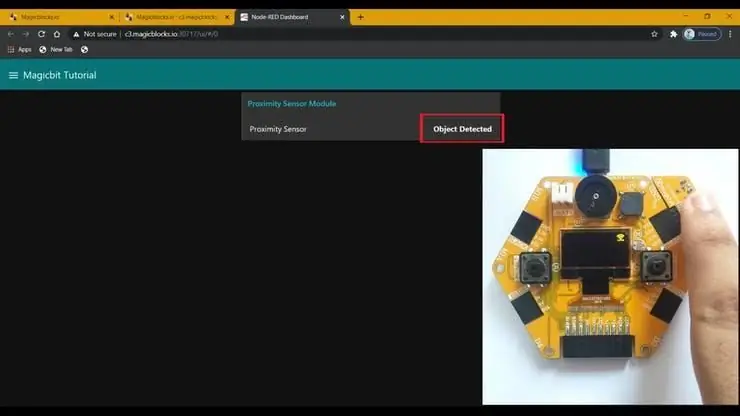
- सभी ब्लॉकों को कनेक्ट करें।
- स्क्रीन के ऊपरी दाएं कोने में स्थित डिप्लॉय बटन पर क्लिक करें।
- परिनियोजन के बाद स्क्रीन के ऊपरी दाएं कोने पर डैशबोर्ड URL के लिंक पर क्लिक करके डैशबोर्ड ui पर जाएं।
- निकटता सेंसर को ब्लॉक करने के लिए किसी भी वस्तु या अपने हाथ का उपयोग करें और टेक्स्ट डैशबोर्ड पर प्रदर्शित होगा।
समस्या निवारण
- जांचें कि आपका मैजिकबिट इंटरनेट से जुड़ा है या नहीं।
- जांचें कि क्या निकटता सेंसर सही ढंग से जुड़ा हुआ है और सही पिन का उपयोग किया गया है (जैसे पिन 33)।
सिफारिश की:
अपने मैजिकबिट [मैजिकब्लॉक्स] पर पुश बटन का प्रयोग करें: 5 कदम
![अपने मैजिकबिट [मैजिकब्लॉक्स] पर पुश बटन का प्रयोग करें: 5 कदम अपने मैजिकबिट [मैजिकब्लॉक्स] पर पुश बटन का प्रयोग करें: 5 कदम](https://i.howwhatproduce.com/images/002/image-3504-j.webp)
अपने मैजिकबिट [मैजिकब्लॉक] पर पुश बटन का उपयोग करें: यह ट्यूटोरियल आपको मैजिकब्लॉक का उपयोग करके अपने मैजिकबिट पर पुश बटन का उपयोग करना सिखाएगा। हम इस परियोजना में विकास बोर्ड के रूप में मैजिकबिट का उपयोग कर रहे हैं जो ईएसपी 32 पर आधारित है। इसलिए इस परियोजना में किसी भी ESP32 विकास बोर्ड का उपयोग किया जा सकता है
मैजिकबिट [मैजिकब्लॉक्स] के साथ मृदा नमी सेंसर का उपयोग करें: 5 कदम
![मैजिकबिट [मैजिकब्लॉक्स] के साथ मृदा नमी सेंसर का उपयोग करें: 5 कदम मैजिकबिट [मैजिकब्लॉक्स] के साथ मृदा नमी सेंसर का उपयोग करें: 5 कदम](https://i.howwhatproduce.com/images/002/image-3506-j.webp)
मैजिकबिट [मैजिकब्लॉक्स] के साथ सॉइल मॉइस्चर सेंसर का उपयोग करें: यह ट्यूटोरियल आपको मैजिकब्लॉक्स का उपयोग करके अपने मैजिकबिट के साथ सॉयल मॉइस्चर सेंसर का उपयोग करना सिखाएगा। हम इस परियोजना में विकास बोर्ड के रूप में मैजिकबिट का उपयोग कर रहे हैं जो ईएसपी 32 पर आधारित है। इसलिए इस परियोजना में किसी भी ESP32 विकास बोर्ड का उपयोग किया जा सकता है
मैजिकबिट [मैजिकब्लॉक्स] के साथ डैशबोर्ड विजेट्स का उपयोग करें: 5 कदम
![मैजिकबिट [मैजिकब्लॉक्स] के साथ डैशबोर्ड विजेट्स का उपयोग करें: 5 कदम मैजिकबिट [मैजिकब्लॉक्स] के साथ डैशबोर्ड विजेट्स का उपयोग करें: 5 कदम](https://i.howwhatproduce.com/images/002/image-3507-j.webp)
मैजिकबिट [मैजिकब्लॉक्स] के साथ डैशबोर्ड विजेट्स का उपयोग करें: यह ट्यूटोरियल आपको अपने मैजिकबिट के साथ मैजिकब्लॉक डैशबोर्ड विजेट्स का उपयोग करना सिखाएगा। हम इस परियोजना में विकास बोर्ड के रूप में मैजिकबिट का उपयोग कर रहे हैं जो ईएसपी 32 पर आधारित है। इसलिए इस परियोजना में किसी भी ESP32 विकास बोर्ड का उपयोग किया जा सकता है
मैजिकबिट [मैजिकब्लॉक्स] के साथ अल्ट्रासोनिक सेंसर का उपयोग करें: 5 कदम
![मैजिकबिट [मैजिकब्लॉक्स] के साथ अल्ट्रासोनिक सेंसर का उपयोग करें: 5 कदम मैजिकबिट [मैजिकब्लॉक्स] के साथ अल्ट्रासोनिक सेंसर का उपयोग करें: 5 कदम](https://i.howwhatproduce.com/images/002/image-3508-j.webp)
मैजिकबिट [मैजिकब्लॉक्स] के साथ अल्ट्रासोनिक सेंसर का उपयोग करें: यह ट्यूटोरियल आपको मैजिकब्लॉक का उपयोग करके अपने मैजिकबिट के साथ अल्ट्रासोनिक सेंसर का उपयोग करना सिखाएगा। हम इस परियोजना में विकास बोर्ड के रूप में मैजिकबिट का उपयोग कर रहे हैं जो ईएसपी 32 पर आधारित है। इसलिए इस परियोजना में किसी भी ESP32 विकास बोर्ड का उपयोग किया जा सकता है
मैजिकबिट [मैजिकब्लॉक्स] पर बजर का प्रयोग करें: 4 कदम
![मैजिकबिट [मैजिकब्लॉक्स] पर बजर का प्रयोग करें: 4 कदम मैजिकबिट [मैजिकब्लॉक्स] पर बजर का प्रयोग करें: 4 कदम](https://i.howwhatproduce.com/images/002/image-3511-j.webp)
मैजिकबिट [मैजिकब्लॉक्स] पर बजर का उपयोग करें: यह ट्यूटोरियल आपको मैजिकब्लॉक का उपयोग करके मैजिकबिट पर बजर का उपयोग करना सिखाएगा। हम इस परियोजना में विकास बोर्ड के रूप में मैजिकबिट का उपयोग कर रहे हैं जो ईएसपी 32 पर आधारित है। इसलिए इस परियोजना में किसी भी ESP32 विकास बोर्ड का उपयोग किया जा सकता है
